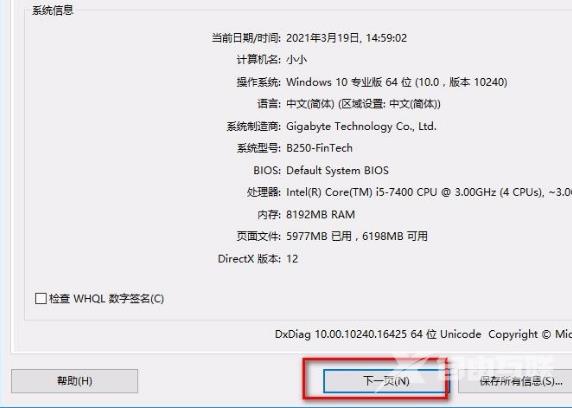win10硬件配置详细信息查看方法是在窗口中的文本框中输入“cmd”,再点击“确定”按钮即可。在页面中输入“systeminfo”,之后在键盘上点击回车键就可以了。 win10硬件配置详细信息查
win10硬件配置详细信息查看方法是在窗口中的文本框中输入“cmd”,再点击“确定”按钮即可。在页面中输入“systeminfo”,之后在键盘上点击回车键就可以了。
win10硬件配置详细信息查看方法

1、首先打开电脑,我们在电脑桌面的左下角找到开始图标按钮,如下图所示,用鼠标右键点击该按钮即可。
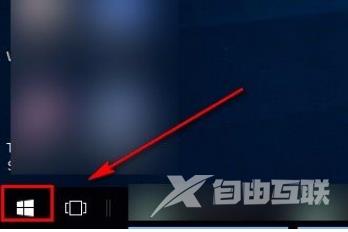
2、然后在开始图标按钮旁边会出现一个下拉框,我们在下拉框中找到“运行”选项并点击,就可以打开运行窗口。
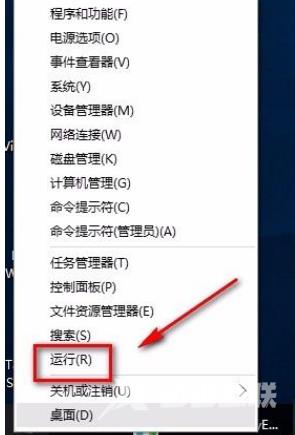
3、接下来界面上就会出现一个运行窗口,我们在窗口的文本框中输入“DxDiag”,并点击窗口底部的“确定”按钮就可以了。
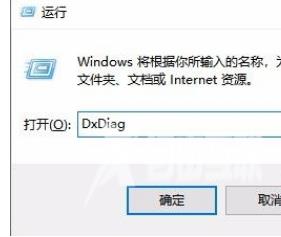
4、完成以上所有步骤后,界面上就会出现一个directx诊断工具页面,我们在页面上就可以查看到硬件配置的详细信息了,点击界面底部的“下一页”按钮,就可以查看更多的硬件信息。